GHOST系統鏡像文件可以通過一鍵GHOST進行系統還原。在電腦使用一段時間后,通過一鍵GHOST還原系統可以解決電腦問題。不過,部分用戶可能不懂得如何使用GHOST進行系統還原。不過不用擔心,下面就讓小編以一鍵GHOST為例,為大家帶來電腦一鍵還原系統方法。
使用須知
還原系統會格式化掉C盤和桌面上的文件,因此需要做好文件的備份,備份文件可參考:http://m.hndkhw.com/articles/1142.html
電腦一鍵還原步驟
1.在網上下載一鍵GHOST工具以及系統鏡像文件,系統文件可以在韓博士裝機大師中下載。下載完成后解壓系統文件,并將其和一鍵GHOST工具存放到C盤外的同一目錄下。也可以通過系統備份來進行還原,具體可參考:http://m.hndkhw.com/articles/1027.html
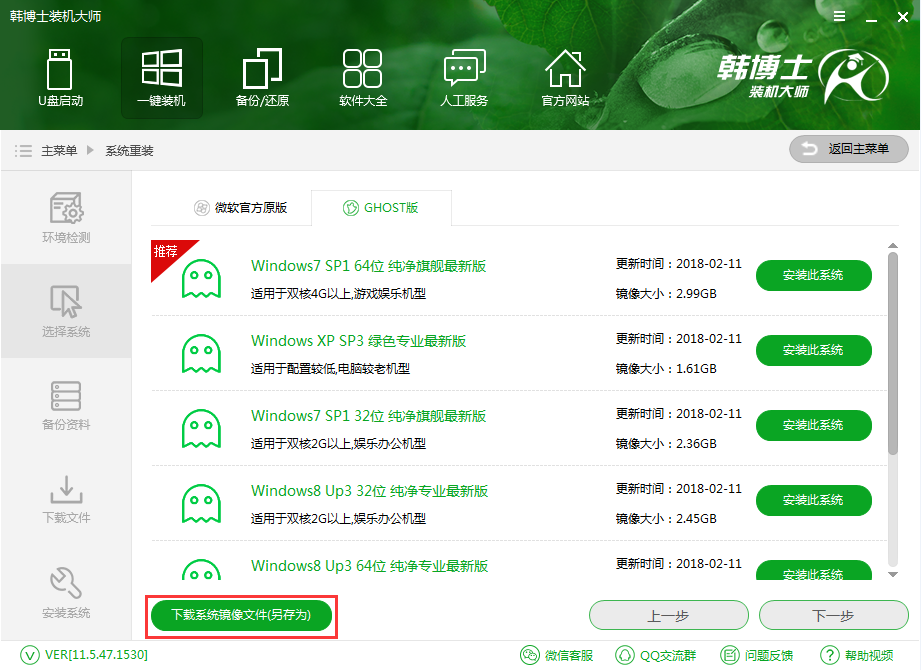
2.雙擊打開一鍵GHOST還原工具,選擇“還原分區”,GHO WIM ISO映像路徑選擇GHOST文件,選擇系統還原位置,一般是C盤,或者根據磁盤容量選擇安裝位置,然后點擊確定。
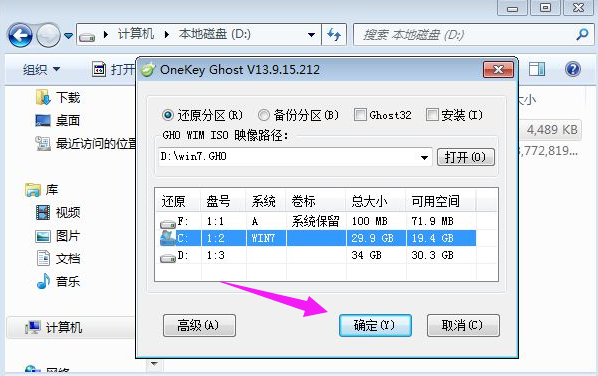
3.確保C盤和桌面上沒有重要數據后,點擊是,這時候電腦自動重啟,啟動菜單多出Onekey Ghost選項,電腦會自動選擇這個選項進入開始進行系統的還原,執行系統還原到C盤的操作,耐心等待進度條完成即可。
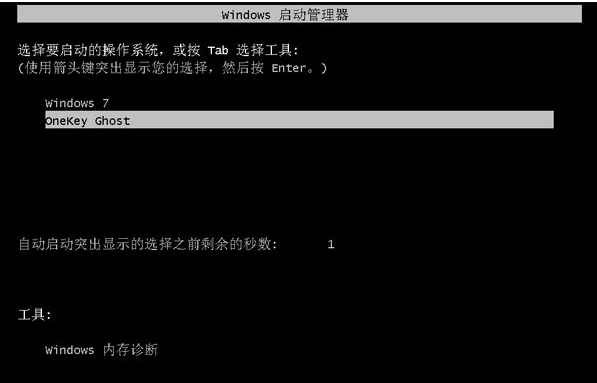
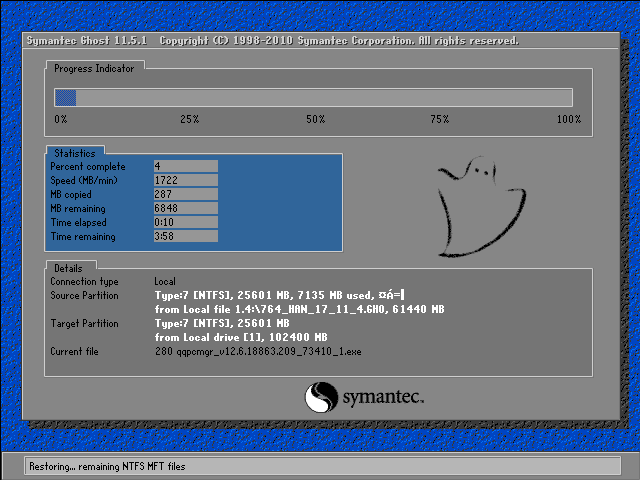
以上就是小編為大家帶來的電腦一鍵還原系統方法。通過一鍵GHOST工具,就可以為電腦進行系統的還原。而如果想要重裝系統,建議使用韓博士裝機大師進行一鍵重裝。

